În scopul de a găsi orice obiect de pe computer, pur și simplu introduceți în numele meniului Start pentru fișierul sau dosarul. Calculatorul va căuta toate fișierele care conțin numele întregii sau a unei părți a acesteia. Dar nu întotdeauna este suficient pentru a găsi toate informațiile de pe computer. Există situații în care aveți nevoie pentru a găsi documentul (e) cu anumite cuvinte din text, cum ar fi „cursuri gratuite de calculator“, dar în mod implicit în Windows 7, această caracteristică este dezactivată.
Configurarea de căutare pentru fișiere în Windows 7
Pentru a face acest lucru, deschideți „Computer“, faceți clic pe stânga „Sortare“ și selectați „Folder de căutare și opțiuni.“
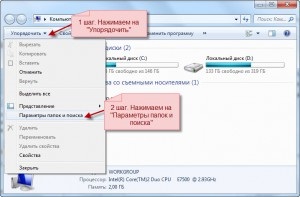
O fereastră se deschide, faceți clic pe partea de sus a filei „Căutare“ și alegeți „Întotdeauna căutați numele de fișiere și de conținut.“ Pentru ca modificările să aibă efect, apăsați pe butonul «OK».
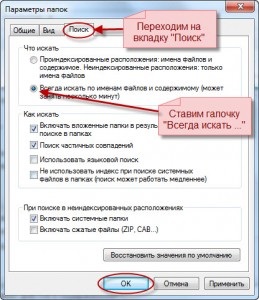
După un pic de tweaking, căutarea va fi condusă de nume de fișiere, precum și de conținutul său.
în practică [CHECK] căuta fișiere în Windows 7
Să vedem dacă totul funcționează corect. Pentru acest deschis „calculatorul“, introduceți în caseta de căutare, pe care trebuie să găsiți în fișierele. De exemplu, am ales cuvântul „calitate“. În cazul în care cuvântul sau expresia introdus, căutarea va începe automat (apăsând nici unul dintre ele nu este necesar).

După aceea, în cazul în care căutarea este completă sarcina peste acest cuvânt va apărea sub fișierele în care cuvântul „calitate“. De asemenea, ar trebui să știi că după ce au căutat informații corecte, setările implicite trebuie schimbate (care au fost). Aceasta este cauzată de faptul că căutarea va fi mult mai mult timp, pentru că el a căutat nu numai numele fișierului, dar, de asemenea, prin conținutul său.
Pentru o căutare rapidă în Windows 7 de conținut. cel mai bine este de a merge dosarul în care este posibil poate este fișierul și de acolo deja căutate.